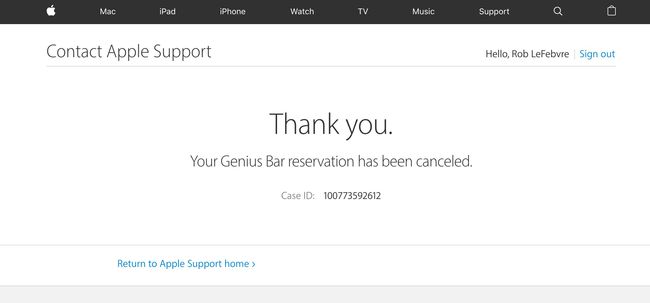كيفية تحديد موعد Apple Genius Bar
ماذا تعرف
- يمكن لمستخدمي Apple الحصول على دعم فني فردي من أخصائي مدرب في Genius Bar لأجهزة iPod و iPhone و iTunes وما إلى ذلك.
- Genius Bar مخصص للدعم الفني فقط. إذا كنت تريد معرفة كيفية استخدام منتجاتك ، فإن لدى Apple خيارات أخرى داخل المتجر.
- متاجر Apple Stores دائمًا ما تكون مشغولة جدًا لدرجة أنه يجب عليك تحديد موعد مسبقًا إذا كنت بحاجة إلى الحصول على مساعدة شخصية.
تشرح هذه المقالة كيفية تحديد موعد وكيفية وصف المشكلة التي تواجهها وكيفية إعادة تحديد موعد أو إلغائه.
عمل موعد Apple Genius Bar
تستطيع استخدم التطبيق لهذه العملية، جدا. إذا كنت تستخدم جهاز كمبيوتر ، فاتبع هذه الخطوات لحجز الوقت في Genius Bar للحصول على الدعم:
-
ابدأ بالذهاب إلى دعم Apple موقع على شبكة الإنترنت في http://www.apple.com/support/.
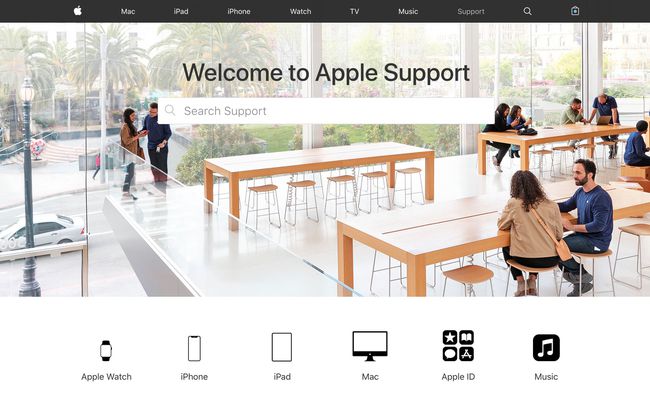
قم بالتمرير لأسفل إلى ملف قل لنا كيف يمكن أن تساعد الجزء.
-
انقر اتصل بدعم Apple للحصول على المساعدة.
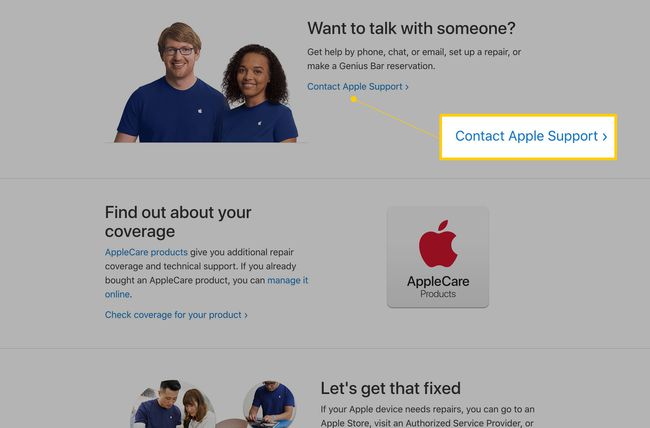
-
بعد ذلك ، انقر فوق المنتج تريد الحصول على مساعدة في Genius Bar.
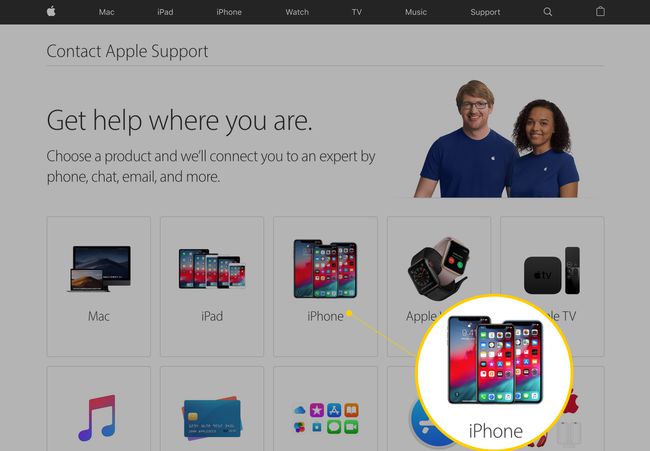
صِف مشكلتك
بمجرد تحديد المنتج ، تحتاج إلى مساعدة بشأن:
-
سيتم عرض مجموعة من مواضيع التعليمات الشائعة. على سبيل المثال ، بالنسبة لجهاز iPhone ، سترى خيارًا للحصول على مساعدة بشأن مشكلات البطارية ومشاكل iTunes والمشكلات المتعلقة بالتطبيقات وما إلى ذلك.
حدد الفئة التي تتطابق بشكل وثيق مع المساعدة التي تحتاجها.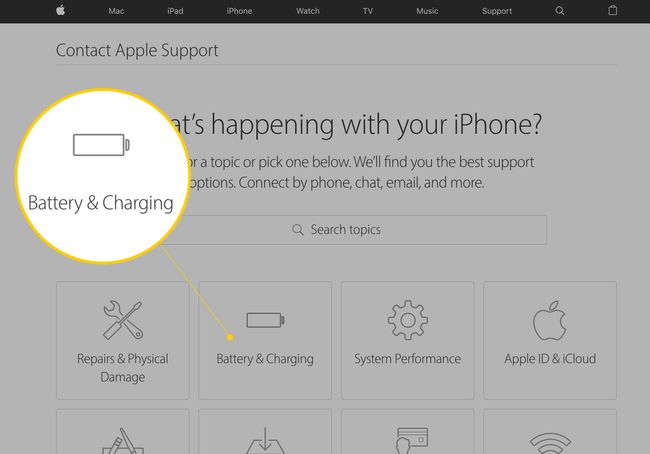
-
سيظهر عدد من الموضوعات ضمن هذه الفئة. حدد أفضل ما يناسب احتياجاتك (إذا لم يكن هناك تطابق ، انقر فوق الموضوع غير مدرج).
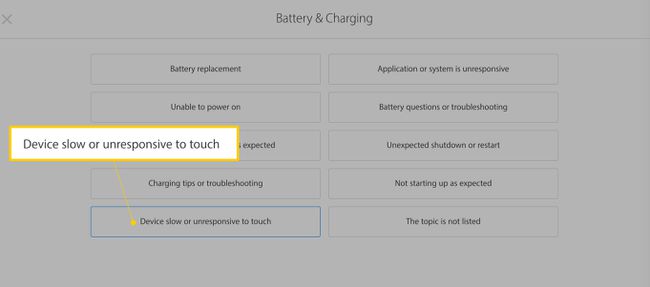
بناءً على الفئة والمشكلة التي حددتها ، هناك عدد من قد تظهر اقتراحات المتابعة. ستتم مطالبتك بالطرق الممكنة لحل مشكلتك دون الذهاب إلى Genius Bar. لا تتردد في تجربتها إذا أردت ؛ قد يعملون ويوفرون لك رحلة.
بالنسبة لبعض الموضوعات ، لا يقدم موقع Apple موعدًا Genius Bar كخيار. بدلاً من ذلك ، يقترح مكالمة هاتفية أو دردشة عبر الإنترنت بدعم Apple. يمكنك استخدام هذه الخيارات ، أو إذا كنت تفضل حقًا موعدًا شخصيًا ، فما عليك سوى الاختيار الموضوع غير مدرج في الخطوة 2 أعلاه.
اختر موعد Genius Bar
بعد النقر فوق جميع خيارات الدعم المقترحة من Apple:
-
اختر كيف تريد الحصول على المساعدة. هناك عدد من الخيارات ، ولكن للحصول على موعد Genius Bar ، اختر إحضار للإصلاح (يتم تقديم خيارات مختلفة بناءً على نوع المشكلة التي حددتها في البداية ، ولكن اختر دائمًا خيارات الإصلاح أو Genius Bar).
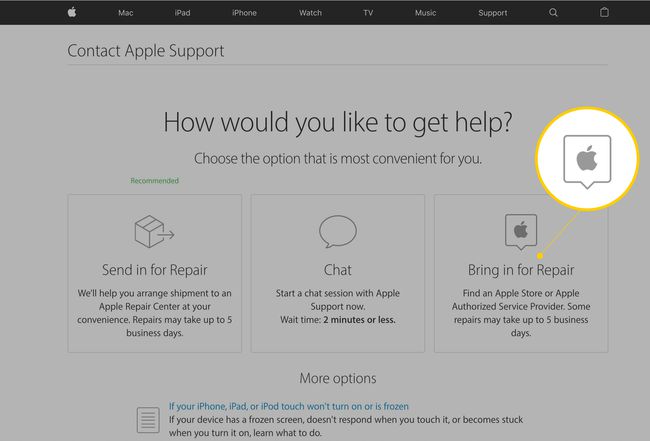
إذا كنت لا ترى هذه الخيارات ، فقد تحتاج إلى الرجوع بضع خطوات إلى الوراء وتحديد موضوع دعم آخر ينتهي بهذه الخيارات.
بمجرد القيام بذلك ، سيُطلب منك تسجيل الدخول باستخدام ملف التفاح معرف. القيام بذلك.
حدد Apple Store والتاريخ والوقت لموعد Genius Bar
للعثور على أقرب متجر Apple أو مزود خدمة معتمد آخر ، أدخل الرمز البريدي الخاص بك (أو اسمح لمتصفحك بالوصول إلى موقعك الحالي). انقر يذهب.
-
إذا كنت بحاجة إلى مساعدة بشأن iPhone ، فيجب عليك أيضًا تضمين شركة الهاتف التي تستخدمها مع iPhone للحصول على قائمة بمتاجر Apple وشركات الجوال القريبة.
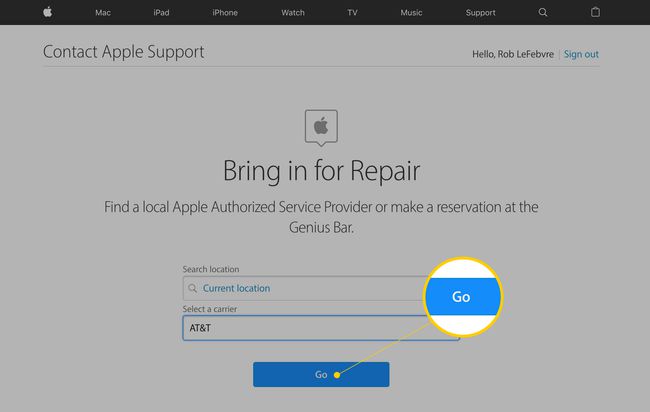
تعرض الخريطة قائمة بملف متاجر آبل القريبة (يمكنك فرز المخازن إما عن طريق التوفر- الذي لديه موعد قريب - أو مسافة- وهو الأقرب).
انقر فوق كل متجر لرؤيته على الخريطة ، ومدى بُعده عنك ، ومعرفة الأيام والأوقات المتاحة لمواعيد Genius Bar.
-
عندما تجد المتجر الذي تريده ، حدد اليوم الذي تريده وانقر على الوقت المتاح لموعدك.
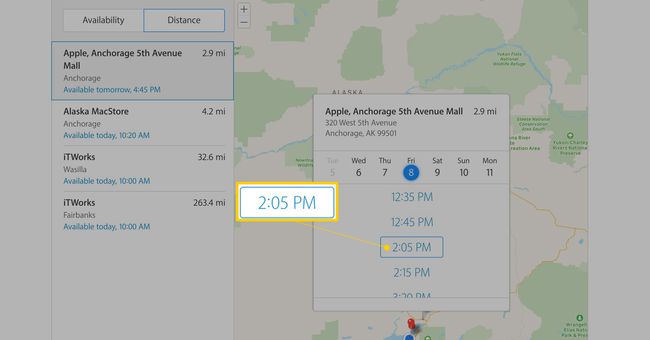
تأكيد الموعد وخيارات الإلغاء
لقد تم تحديد موعد Genius Bar الخاص بك للمخزن والتاريخ والوقت الذي حددته.
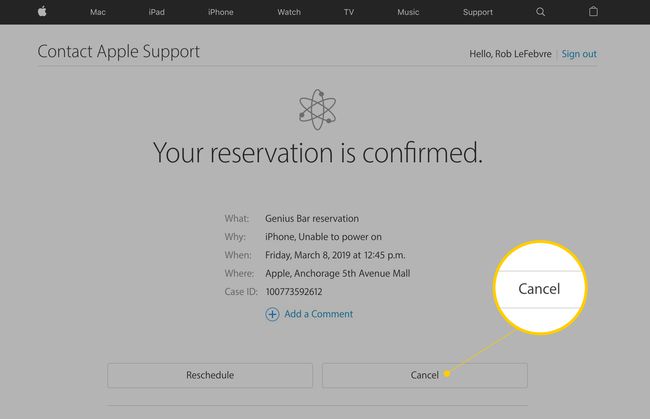
سترى تأكيدًا لموعدك. تفاصيل الموعد مدرجة هناك. سيتم أيضًا إرسال التأكيد عبر البريد الإلكتروني إليك.
إذا كنت بحاجة إلى تعديل أو إلغاء الحجز ، يمكنك النقر فوق إعادة الجدولة أو يلغي على هذه الصفحة. إذا كنت بحاجة إلى إجراء تغيير لاحقًا ، فانتقل إلى رسالة التأكيد الإلكترونية وانقر فوق الخيارات الموجودة هناك. سيتم نقلك إلى موقع Apple لإجراء تغييرات هناك.